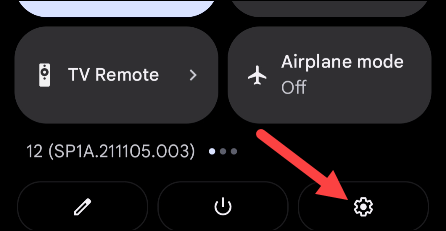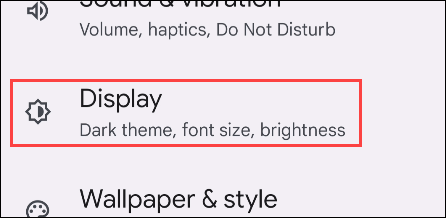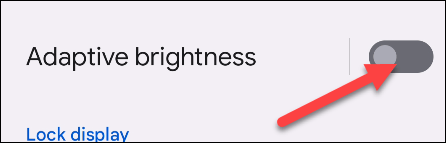Prezența unui sistem de senzori de lumină a ajutat ecranul telefoanelor Android să ajusteze automat luminozitatea pentru a se potrivi mediului înconjurător. Acest lucru este util în multe scenarii de utilizare diferite, dar nu funcționează întotdeauna perfect, după preferințele utilizatorului. Acest articol vă va ghida cum să dezactivați funcția de luminozitate automată a ecranului pe Android și să o reglați manual.
Probleme cu luminozitatea automată pe Android
Majoritatea dispozitivelor Android de astăzi numesc funcția de ajustare automată a luminozității ecranului într-un mod elegant „Luminozitate adaptivă”. Această caracteristică este interesantă prin faptul că nu numai că folosește senzorul de lumină pentru a ajusta automat luminozitatea ecranului pentru a se potrivi cu mediul înconjurător, dar poate, de asemenea, să învețe obiceiurile de utilizare pentru a face ajustările pe care sistemul le consideră adecvate. De exemplu, dacă aveți întotdeauna obiceiul de a reduce luminozitatea ecranului la o anumită oră a zilei, această funcție va învăța treptat acel obicei și se va ajusta automat pentru dvs.
Cu toate acestea, în multe situații specifice de utilizare, doriți să reglați singur luminozitatea ecranului, în loc să fiți nevoit să „ascultați” aranjamentul sistemului. În aceste situații, dezactivați temporar „Luminozitatea adaptivă” și reglați totul manual.
Dezactivați luminozitatea automată pe Android
Înainte de a începe, ar trebui să rețineți că, datorită diversității personalizărilor Android, vor exista mici diferențe în titlurile elementelor de setări, în funcție de personalizare. Cu toate acestea, operațiunile de configurare de bază vor fi în continuare similare. În acest articol, vom lua un exemplu cu un model de telefon care rulează „stock Android”: Google Pixel.
Mai întâi, trebuie să accesați meniul de setări ale sistemului glisând în jos din partea de sus a ecranului o dată sau de două ori și atingând pictograma roată. Sau puteți, de asemenea, să atingeți pictograma roată Setări chiar pe ecranul de pornire.
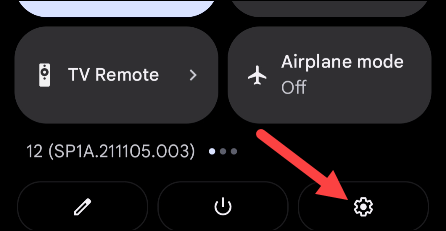
În meniul Setări, derulați în jos și faceți clic pe „ Afișare ” .
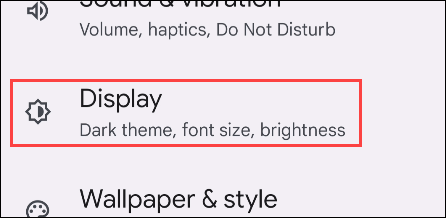
Căutați opțiunea „ Luminozitate adaptivă ” și atingeți comutatorul de comutare corespunzător de lângă ea pentru a o dezactiva.
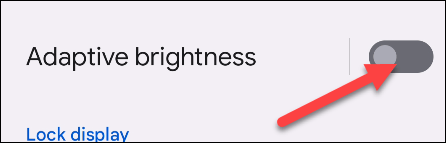
Este atât de simplu. Acum puteți regla luminozitatea ecranului pe dispozitivul dvs. complet manual. Repetați aceiași pași pentru a activa această funcție mai târziu, dacă este necesar.